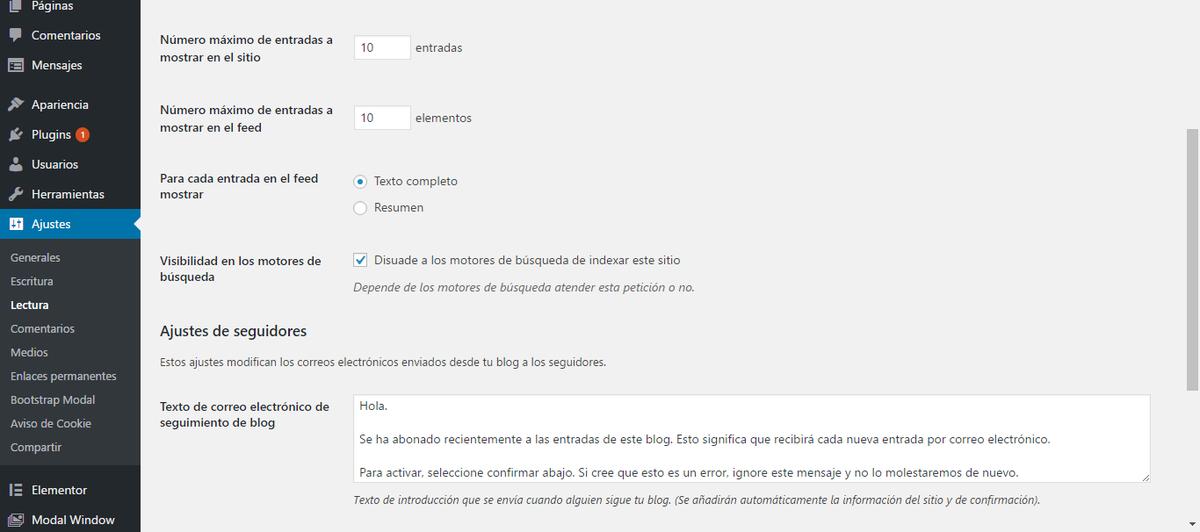Cuando abrimos una web o un blog sabemos que lo hacemos para que lo vea alguien, no para guardárnoslo y no compartirlo con nadie. Es decir, queremos que nuestro espacio tenga visibilidad y le lluevan visitas. Hoy no te voy a contar como conseguir esa lluvia de visitas ni como ser super visible, sino como ser por lo menos visible para Google.
La verdad es que el porcentaje de gente que cree que con abrirse un blog o una web ya automáticamente Google va a llegar y te va a mostrar en sus resultados es muy alto, sin embargo, por mucho que te digan, esto no es así. A Google le encanta que le avisen de las cosas y si no se le avisa de algo es que no existe, por lo que vamos a ver los pasos que necesitamos realizar para decir a Google: “Hey! Estoy aquí.”
Lo primerísimo de todo es asegurarte de si tienes en tu WordPress la opción de disuadir a los motores de búsqueda de que indexen tu sitio. Para ello vamos a Ajustes > Lectura y una vez ahí “Visibilidad para los motores de búsqueda”. Si la opción se encuentra con un tick, lo quitamos, porque si no dan igual los siguientes pasos, ya que tu WordPress está diciendo a cada navegador que no pasee por tu sitio web, es decir, no está notificando su existencia.
Una vez hecho esto ya podemos proceder con el resto del tutorial. Vamos a plugins y le damos a “Añadir nuevo”. En el buscador de la nueva ventana que nos ha aparecido buscamos “XML Sitemap & Google News feeds”.
Descargamos el plugin y tras la descarga le damos a “Activar”. Lo que generará en Ajustes > Lectura nuevas opciones. Estas opciones están enfocadas a la creación del sitemap de tu sitio. El sitemap es la estructura de tu web, en él se encuentran los enlaces que componen tu sitio, tanto de imágenes como de páginas, y es el archivo que utiliza Google pricipalmente para escalar por tu sitio, por lo tanto es muy importante tenerlo, si no Google no va a verte.
Ahora que sabes lo importante que es este archivo vamos a ver las opciones básicas para configurarlo. La primera es “Include post types”, ahí indicas los posts y páginas que quieres que Google indexe y muestre en sus resultados. La segunda opción “Include taxonomies” es para que decidas que categorías quieres que se muestren en los resultados de Google. Con estas dos opciones ya tenemos un sitemap hecho y derecho, el resto de opciones son para un nivel un poco más avanzado.
Si todo ha ido bien tienes que ver en “www.tudominio.com/sitemap.xml” un esquema con toda tu web.
Bien, configurado nuestro sitemap es hora de avisar a Google de que existimos y que queremos que nos quiera. Por ello vamos a la página de Google search console, una página sobre la que te recomiendo estudiar ya que es muy útil tanto para SEO como para errores de código o enlaces rotos.
Una vez en la página le damos a añadir propiedad.
Eso nos llevará a una página donde se nos pide que confirmemos que la web que hemos introducido es nuestra, a pesar de que Google te recomienda lo de subir un documento, yo te recomiendo, dentro de la pestañita de otras opciones, el código de Analytics, ya que si subes un archivo o más código estarás cargando más el hosting y/o la web, sin embargo si el código de Analytics está ahí no cargaras nada más, pero si no tienes Analitycs la mejor opción es subir el documento a la raíz de tu dominio.
Después de realizar la opción que hayas elegido le das a verificar y si todo ha ido bien te saldrá la siguiente pantalla, si no vuelve a intentarlo.
Con eso ya tenemos nuestra web siendo seguida con una herramienta muy poderosa, ahora solo nos falta añadir su sitemap y recibir datos más valiosos. Para ello vamos a Rastreo > Sitemaps.
En la página que se nos carga aparece un botón rojo con el titular “Añadir o probar sitemap”, le damos y en el “pop up” que nos sale simplemente escribimos “sitemap.xml”, que es el enlace donde se aloja este archivo. Una vez escrito le damos a “Enviar”.
Eso generará un gráfico con las páginas que hemos enviado para indexar en azul y nuestro sitemap debajo con toda la información: cuando lo hemos enviado, si ya ha sido procesado… Suelen tardar dos días más o menos en procesarlo. Y te avisan de que ya ha sido procesado con un mensaje a tu email con el asunto “Realizar un seguimiento del tráfico de la Búsqueda de Google en [enlace de tu sitio]”.
Si el sitemap te ha dado un fallo en el archivo robots.txt, es porque debías tener o tienes el tick en la opción de disuadir a los motores de búsqueda de que indexen tu sitio,comprueba si lo has quitado y espera a que Google refresque esa información, a mi me pasó y tardó un par de horas en actualizarse.
A veces no se indexan todas las páginas que subimos al sitemap, podemos ver las páginas que se han indexado buscando site:tudominio.com. En mi caso yo buscaría site:lapizdeele.com.
Lo de arriba es una captura de pantalla del momento después de subir el sitemap, como puedes ver solo aparece la página principal, sin descripción por el robots.txt, ya que no se permitía a Google escalar más por la web. La captura de abajo, en cambio, es una foto de las búsquedas de Google después de que se procesará el sitemap.
Otra forma de ver la cantidad de páginas indexadas es ir a Google search console, acceder a nuestra propiedad y en Rastreo > Sitemaps, el gráfico que antes era azul todo, aparecerá con toques de rojo indicando el número de páginas indexadas.
Y con esto Google ya comenzará a mostrar tu página web en sus resultados y por tanto ya habrás avanzado un paso hacia la visibilidad que todos deseamos al crear una página web o un blog.